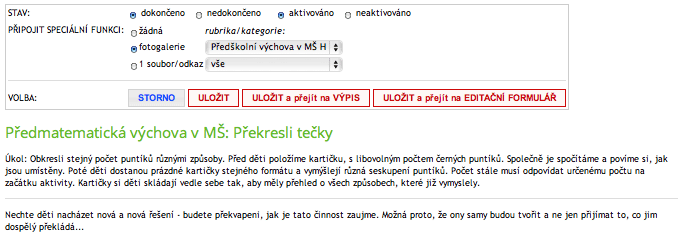Jak založit nový článek?
![]() K zakládání nových odborných článků slouží ikonka „Aktuality, odborné články“ v Uživatelském rozhraní. Po kliknutí na ikonku „Aktuality, odborné články“ se objeví tlačítko „NOVÝ ČLÁNEK“ a pod ním výpis článků, které již existují v databázi a u nichž jste veden(a) jako redaktor(ka).
K zakládání nových odborných článků slouží ikonka „Aktuality, odborné články“ v Uživatelském rozhraní. Po kliknutí na ikonku „Aktuality, odborné články“ se objeví tlačítko „NOVÝ ČLÁNEK“ a pod ním výpis článků, které již existují v databázi a u nichž jste veden(a) jako redaktor(ka).
Přehled článků konkrétního redaktora (ukázka):
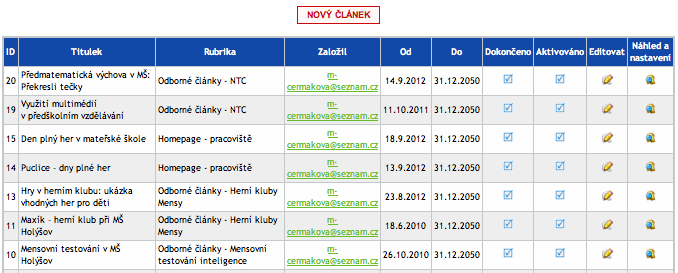
Po kliknutí na tlačítko „NOVÝ ČLÁNEK“ se Vám zobrazí následující formulář:
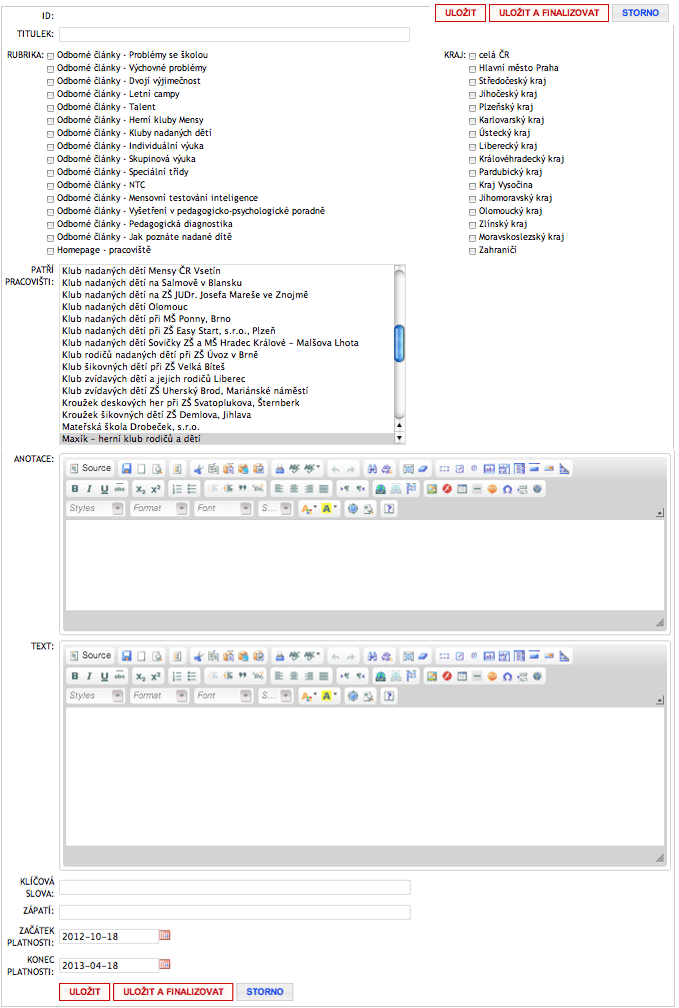
Nápověda k vyplnění jednotlivých položek formuláře:
- TITULEK – název Vašeho odborného článku
- RUBRIKA – zvolte si prosím nejvhodnější rubriku z „Odborných článků“; tím zajistíte, že se Váš článek bude zobrazovat ve stejnojmenné rubrice v sekci ODBORNÉ INFORMACE
- KRAJ – zatrhněte prosím kraj, kterého se aktualita týká (v drtivé většině případů to bude pouze Váš kraj)
- PATŘÍ PRACOVIŠTI – tato položka by měla být již automaticky zatržena (podbarvena šedě): mělo by být zvoleno pouze Vaše pracoviště; chcete-li, aby přístup k editaci této aktuality mělo i nějaké další pracoviště (popř. více pracovišť), můžete je v seznamu zvolit také: více pracovišť můžete zvolit klikáním myší za přidržení klávesy Ctrl (každopádně to Vaše by mělo být zatrženo také)
- ANOTACE – úvodní odstaveček, „upoutávka“ na článek: doporučuje se stručně a výstižně
- TEXT – vlastní tělo článku
- ZÁPATÍ – zde prosím napište své jméno a příjmení, abyste byl(a) zobrazen(a) jako autor(ka) článku
- ZAČÁTEK PLATNOSTI (ve formátu rok-měsíc-den) – bude se zobrazovat jako datum vyvěšení článku (v drtivé většině případů budete zřejmě zadávat dnešní datum). Podle potřeby lze však nastavit i jiné datum než to, kdy byl článek skutečně vytvořen – pokud jste například článek sepsali již dříve a chcete, aby byl datován například k loňskému roku
- KONEC PLATNOSTI (ve formátu rok-měsíc-den) – zde se doporučuje napsat datum daleké budoucnosti (např. 2050-12-31), aby Váš článek nezapadl „do archívu“
Údaje prosím nezapomeňte potvrdit a uložit (červeným tlačítkem ULOŽIT). Rozpracovaný článek si můžete ukládat i průběžně.
Jakmile jste se svým článkem spokojeni a chcete jej vystavit na web, je potřeba jej ještě tzv. „dokončit“ a „aktivovat“. Toho dosáhnete stisknutím červeného tlačítka ULOŽIT A FINALIZOVAT; objeví se následující miniformulář:
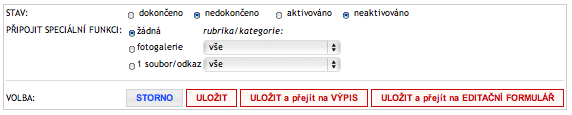
Pomocí myši klikněte na volby „dokončeno“ a „aktivováno“ a stiskněte tlačítko ULOŽIT. V tomto okamžiku je Váš článek publikován na webu.
Tip: K článku můžete připojit některou ze svých fotogalerií (pokud jste již předtím nějakou založili). V tom případě zvolte hodnotu přepínače PŘIPOJIT SPECIÁLNÍ FUNKCI na „fotogalerie“ a v roletce zvolte fotogalerii, kterou chcete k článku připojit: